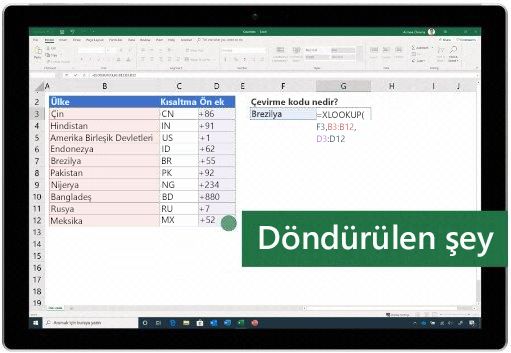[vc_row][vc_column][vc_column_text]
YENİLİK/DÜZELTME
Aylık tüm Office Insider yenilik ve düzeltmeleri (güncellemeleri) bloğumuzda bulabilir ve takip edebilirsiniz. 👍🏻
28 Şubat 2020
 Outlook
Outlook
Yeni özellik
BT Yöneticileri için olay bildirimleri
Microsoft 365 kiracı genel yöneticileri ve Office Uygulamaları Yöneticilerine, yeni bir sağ taraf panel bildirimi ile kullanıcılarını etkileyen Outlook ve O365 Exchange olayları hakkında bildirim gönderilir. Olaylar tanımlandığında bölme otomatik olarak görüntülenir, ancak Yardım > Yönetici Bildirimleri’ne tıklayarak da açabilirsiniz.
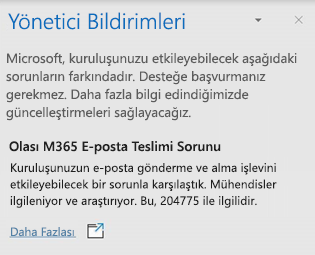
Hata düzeltmesi
- Bir e-posta eki eklendiğinde veya posta kutusundan eki (bir menü üzerinden değil) sürükleyerek, bir dosyadaki “Son Değiştirme” tarihinin güncellenmesine neden olan sorunu düzeltttik.
 PowerPoint
PowerPoint
Yeni özellik
Mürekkepten şekle diyagram oluşturma deneyimi iyileştirildi
Diyagramlarınızda nesneleri bağlı tutmakta güçlük çektiğiniz oldu mu? İşte sizin için iyi haberlerimiz var! İçeriğinize odaklanabilmeniz için bağlayıcıları hem ekleme hem çıkarmayı daha kolay hale getirdik. Mutlaka deneyin!
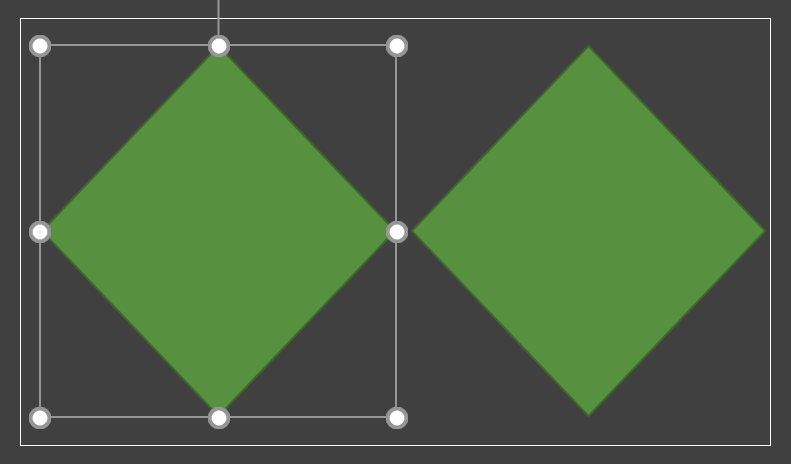
Hata düzeltmeleri
- Aynı SharePoint kitaplığından birden fazla sunum PowerPoint’te açıldığında meydana gelen, sadece ilk açılan dosyanın İlke uyumluluğu için taranması sorununu düzelttik.
 Word
Word
Hata düzeltmeleri
- Bir açıklama kartında geçiş yaparken, açıklama düzenleme kutusundaki odağın görünür olmamasına neden olan sorunu düzelttik.
- Bir denkleme bir denetim (Metin İçeriği denetimi gibi) eklemenin ve daha sonra dosyayı kaydetme ve açmanın okunamayan içerik hatasına neden olması sorununu düzelttik.
- Daha önce parola korumalı olan bir dosyanın bulut depolamaya kaydedilememesi sorununu düzelttik.
- Aynı SharePoint kitaplığından birden fazla belge Word’de açıldığında meydana gelen, sadece ilk açılan dosyanın İlke uyumluluğu için taranması sorununu düzelttik.
 Excel
Excel
Hata Düzeltmeleri
- Bir dilimleyicideki metnin Baskı Önizleme’de düzgün ölçeklenmemesi sorununu düzelttik.
- Aynı SharePoint kitaplığından birden fazla çalışma kitabı Excel’de açıldığında meydana gelen, sadece ilk açılan dosyanın İlke uyumluluğu için taranması sorununu düzelttik.
21 Şubat 2020
 Word,
Word,  Excel,
Excel,  PowerPoint,
PowerPoint,  OneNote,
OneNote,  Access,
Access,  Project,
Project,  Publisher ve
Publisher ve 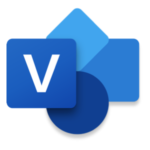 Visio
Visio
Yeni özellik
Mükemmel rengi seçin
Geri bildiriminize dayanarak, Renkler iletişim kutusuna Hex renk değerleri için yeni bir girdi alanı ekledik! Artık asla Hex renk değerlerini RGB değerlerine dönüştürmek için zaman harcamayacaksınız.
Nasıl erişilir
- Desteklenen uygulamalardan birinde bir dosya açın.
- Renk belirleyebileceğiniz herhangi bir öğe için, şeritteki doğru düğmeye tıklayın (Yazı Tipi Rengi düğmesi gibi) ve Daha fazla Renk’e tıklayın.
- Renkler iletişim kutusunda, Özel sekmesine tıklayın.
- Hex kutusuna, Hex renk değerini girin, örneğin; #0F4C81 veya 444.
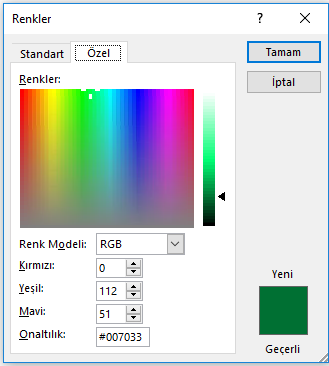
 Excel
Excel
Yeni özellikler
Yukarıya bakın.
Önemli düzeltmeler
- Kullanıcıların özet tablo ölçülerini yeniden adlandırırken karşılaştığı bir sorun çözüldü.
- Dosyadaki ilk sözcüğün TABLE olduğu CSV dosyalarının doğru yüklenmemesi ile ilgili bir sorun çözüldü.
- Çoklu seçim/Arama/Yönetilen meta veri özellikleri kullanan belgelerin, bu özelliklerin 255 karakteri geçmesi durumunda, SharePoint Belge Kitaplığı’na kaydedilmesini engelleyen bir sorun çözüldü. Karakter sınırı şimdi 2.408 karakter.
- Kullanıcıların bir aralığın içeriğini temizlemek için VBA makrosu kullanırken karşılaşabileceği bir performans sorunu çözüldü.
- Kullanıcıların şeritle etkileşim kuran bir makro çalıştırdıklarında, Kullanıcı arabiriminin çökmesine neden olan bir sorun düzeltildi.
- Farklı yakınlaştırma düzeylerine sahip iki çalışma kitabı arasında geçiş yaparken kullanıcıların kilitlenmelerle karşılaşmalarına neden olan bir sorun düzeltildi.
 Outlook
Outlook
Yeni özellikler
Yukarıya bakın.
Önemli düzeltmeler
- Günlüğe kaydetme kapatıldığında bile bazı durumlarda, Outlook’un beklenmedik bir şekilde günlük çıktısı oluşturmasına neden olan bir sorun düzeltildi.
- Outlook gece boyunca çalışır halde bırakıldığında, kullanıcıların genel klasör iletilerini açamamalarına neden olan bir sorun düzeltildi.
- Bir Gmail hesabı eklenirken kimlik doğrulaması iş akışında izin sayfasındaki İzin ver ve Reddet düğmelerinin devre dışı kaldığı bir sorun düzeltildi.
 PowerPoint
PowerPoint
Yeni özellikler
Yukarıya bakın.
Önemli düzeltmeler
- Çoklu seçim/Arama/Yönetilen metaveri özellikleri kullanan belgelerin, bu özelliklerin 255 karakteri geçmesi durumunda, SharePoint Belge Kitaplığı’na kaydedilmesini engelleyen bir hata düzeltildi. Karakter sınırı şimdi 2.408 karakter.
 Word
Word
Yeni özellikler
Yukarıya bakın.
Önemli düzeltmeler
- Bir fare işaretçisi yorum kartının üzerinde bekletildiğinde, açıklama kartlarının her zaman vurgulanmaması sorunu düzeltildi.
- Çoklu seçim/Arama/Yönetilen metaveri özellikleri kullanan belgelerin, bu özelliklerin 255 karakteri geçmesi durumunda, SharePoint Belge Kitaplığı’na kaydedilmesini engelleyen bir hata düzeltildi. Karakter sınırı şimdi 2.408 karakter.
14 Şubat 2020
 Word
Word
Yeni özellik
Çizim araç kutunuzda Mürekkeple Düzenleme’yi bulma
Mürekkep el hareketleriyle metninizi düzenlemenize olanak sağlamak için, akıllı kalem de olmak üzere bütün araçlarınızı bir araç kutusunda topladık. Buna ek olarak, vurgulayıcı artık doğrudan metne yapışıyor.
Nasıl erişilir
- Cihazınız dokunmatik özellikliyse, Çiz sekmesi otomatik olarak açılır. Bunun dışında, Dosya > Seçenekler > Şeriti Özelleştir > Çiz’e giderek de açabilirsiniz.
- Çiz’e tıklayın ve Mürekkeple Düzenleme kalemini seçin.
(Dijital kalem özellikli bir cihazınız yoksa ancak dokunmatik bir cihazınız varsa, Dokunarak Çiz > Mürekkeple Düzenleme’yi seçin.)
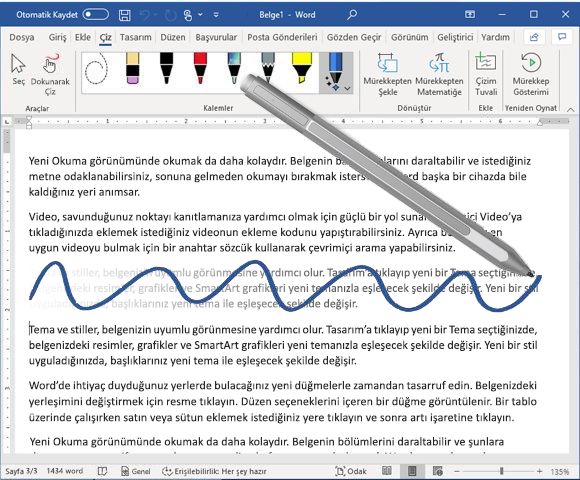
Deneyebilecekleriniz
- Bir cümlede sözcükleri, seçili sözcükleri silme veya sözcük ekleme hareketini kullanma
- Satır ekleme
- İki sözcüğü birleştirme veya bir sözcüğü bölme
- Sözcükleri vurgulama
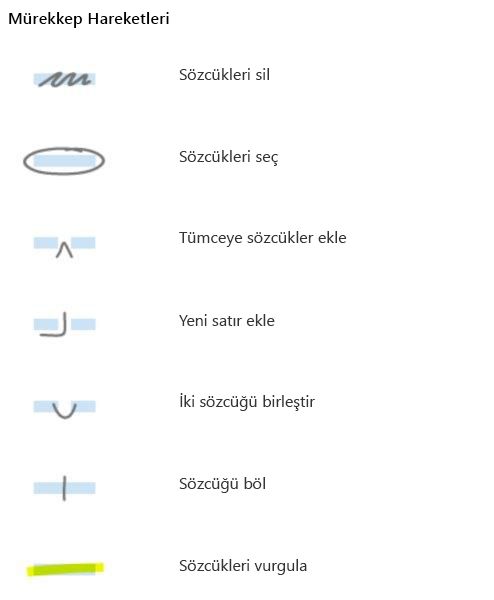
Hata düzeltmeleri
- PDF olarak dışa aktarıldığında bir belgedeki resimlerin saydamlığını yitirmesi sorunu düzeltildi.
 Outlook
Outlook
Yeni özellik
Sabit Wi-Fi ağları için yeni deneyim
Hiç giriş yapmak için bir web sitesi gerektiren bir WiFi ağına bağlandınız mı? Outlook artık bunu algılar ve bağlanmanıza yardımcı olur.
Nasıl erişilir
- Ağa tam erişim sağlamak için web sayfası etkileşimi gerektiren bir Wi-Fi ağına katılın (Starbucks, Gogo uçuş sırasında vb.)
Hata düzeltmeleri
- Kullanıcıların “Serbest Meşgul Seçenekler” takvim izinleri penceresine erişimlerini yitirmelerine sebep olan bir hatayı düzelttik.
- Başka bir saat diliminden gönderilen bazı yinelenen toplantılardaki örnekleri açmaya çalışırken, kullanıcıların “ne yazık ki bu öğeyi açmakta sorun yaşıyoruz” hatası ile karşılaşmaları sorununu düzelttik.
- Kullanıcıların söz konusu iletiden bir eki sürükleyip bıraktıklarında bir .msg dosyasını yeniden açmalarına engel olan bir sorunu düzelttik.
- Kullanıcıların Outlook’tan OneDrive’a yükleme yaptıktan sonra, eğer ek adları parantez içeriyorsa, ek adlarını görmelerine neden olan bir sorunu düzelttik.
 PowerPoint
PowerPoint
Hata düzeltmeleri
- Bir Excel grafiği içeren PowerPoint veya Word dosyasının kaydedilememesine yol açan bir sorunu çözdük.
11 Şubat 2020
Sola bakın, sağa bakın…ÇAPRAZARA burada!
ÇAPRAZARA, ünlü DÜŞEYARA işlevinin ardılıdır. Hem dikey hem de yatay olarak arama özelliği dolayısıyla bu adı aldı (evet, YATAYARA işlevinin de yerine geçer). En basit biçimiyle, ÇAPRAZARA en yaygın tam aramayı uygulamak için 3 bağımsız değişkene ihtiyaç duyar (DÜŞEYARA’dan bir değişken daha az). Bu işlevin imzasına en basit biçimde bir göz atalım:
ÇAPRAZARA(aranan_değer, aranan_dizi, döndürülen_dizi)
- aranan_değer: Aradığınız şey
- aranan_dizi: Bulacağınız yer
- döndürülen_dizi: Döndürülen şey
 Excel
Excel
Verilerinizle ilgili soru sorma
Verilerinizle ilgili sorunuz mu var? Nasıl başlayacağınızı bilmiyor musunuz? Fikirler, akıllı öneriler ve görsel öğeler sağlamak amacıyla verilerinizdeki desenleri arar. Artık sorunuzu giriş kutusuna yazarak Fikirler’in yanıtı bulmasını sağlayabilirsiniz. Deneyin.
- Açık bir elektronik tablodan veri aralığındaki bir hücreyi seçin.
- Giriş sekmesinde Fikirler düğmesine tıklayın.
- Giriş kutusuna belirli bir soruyu yazın veya açılan menüden bir soru seçin.
Fikirler, sorularınızı formüllerle, grafiklerle veya özet tablolarla hızlı bir şekilde yanıtlar. Fikirler, verileriniz en üstte tek bir başlık satırının bulunduğu bir Excel tablosu olarak biçimlendirildiğinde en iyi şekilde çalışır.
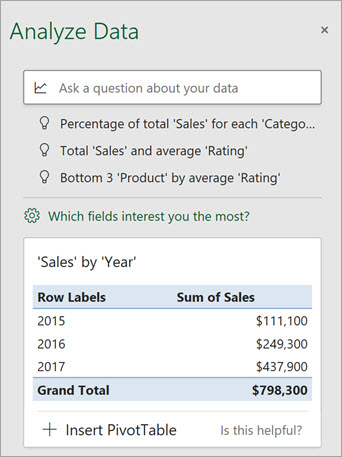
Verilerinizle ilgili daha fazla fikir edinme
Daha fazla bilgiye mi ihtiyacınız var? Power Query Düzenleyicisi’ndeki yeni veri profil oluşturma görünümlerini kullanarak verileriniz hakkında daha fazla bilgi edinin. Hızla detaylara girin ve harekete geçin. Farklı görünümleri kullanarak verilerinizde detaya girebilir, benzersiz değerleri, hataları ve yinelemeleri belirleyebilirsiniz. Deneyin.
- Power Query Düzenleyicisi’nde sorgu oluşturun veya var olan bir sorguyu açın.
- Görünüm sekmesinde Sütun kalitesini, Sütun dağılımını ve Sütun profilini denetleyin.
- Üst bölmeden bir sütun seçin. Power Query Düzenleyicisi alt bölmelerde daha fazla ayrıntı görüntüler.
- Yinelemelerin kaldırılması gibi önerilen eylemler dahil daha fazla bilgi edinmek için verilerin üzerine gelin.
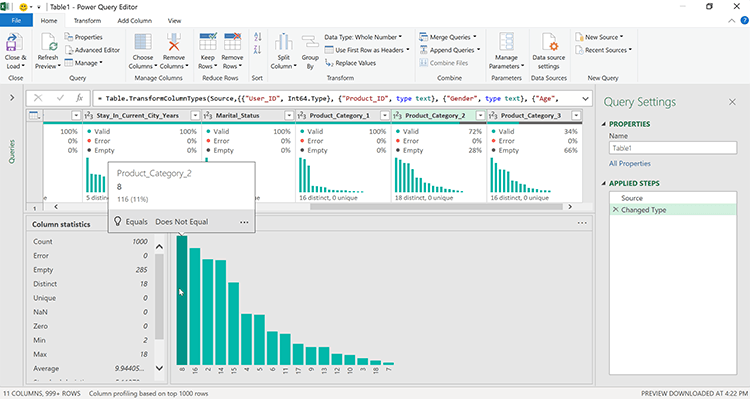
 Outlook
Outlook
Grubunuzdaki verileri korumaya yardımcı olma
İstediniz, yaptık! Duyarlılık etiketleri uygulayarak e-postalarınızı kuruluşunuzun bilgi koruma ilkeleriyle uyumlu tutun.
Örneğin, artık belgelerinize elle şifreleme uygulamanız ya da ne kadar hassas bilgiler içerdiklerini belirtmek için elle üst bilgi ya da alt bilgi eklemeniz gerekmez. Şimdi tek yapmanız gereken bir duyarlılık etiketi (“genel” veya “çok gizli” gibi) uygulamak. Microsoft Information Protection platformu geri kalanını sizin için halledecektir (BT yöneticilerinin oluşturduğu ilkelere uygun olarak).
Özelliği etkinleştirme
- Outlook’taki İleti sekmesinde Duyarlılık düğmesine tıklayıp istediğiniz etiketi seçin.
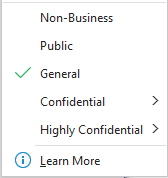
 Access
Access
Geliştirilmiş sorgu tabanlı düzenleme özellikleri
Geri bildirimlerinizi aldık. Sorguları düzenlemeyi kolaylaştırmalıyız. Şu geliştirmeleri yaptık:
- Sorgu Tasarımcısı – Sağ tıklama seçeneklerine Aç, Tablo Tasarımı, Boyuta Uydur ve Tablo Gizle dahil daha fazla seçenek eklendi.
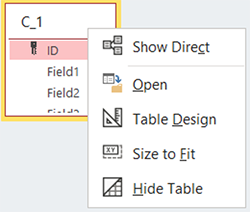
- SQL görünümü – Bulma ve değiştirme eklendi.
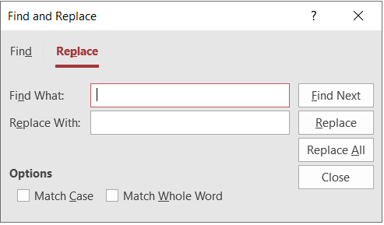
7 Şubat 2020
 Access
Access
Yeni özellik
Sorguları düzenlerken daha üretken çalışın
Sorgu tabanları düzenlemeyi daha ileri taşımak ve kullanıcı deneyimini iyileştirmek için Sorgu Tasarımı geliştirmelerinin ilk turunu sizinle paylaşmaktan dolayı mutluyuz. Bunlar arasında SQL metni içinde bul ve değiştir iletişim kutusu, Sorgu Tasarımcısı’nda ek sağ tıklatma seçenekleri ve ilişkiler penceresinde yapılan birçok geliştirme (birden çok tablo seçimi, tablo kenarı ayarlaması, fare tekerleğiyle kaydırma gibi) sayılabilir.
Deneyebilecekleriniz
- Yeni sağ tıklama seçeneklerini görmek için sorgu tasarımı veya ilişki görünümünde tabloya sağ tıklayın
- Sorgu tasarımı veya ilişki görünümünde Ctrl tuşunu basılı tutarak veya tıklayıp sürükleyerek birden çok tabloyu vurgulayın
- Sorgu tasarımı ve ilişki görünümünde gezinmek için kaydırma tekerleğini kullanın

Hata düzeltmeleri
- Microsoft Access’in bağlantılı SQL Server tablosunda Kimlik Sütununu tanımlayamamasına ve bunun sonucunda satırların yanlışlıkla silinmiş olarak bildirilmesine neden olan bir sorun çözüldü.
- ADODB kullanırken oluşan bir sorun çözüldü. VB kodunda kaydedici nesnesi yanlışlıkla hata bildirebiliyor.
 Word
Word
Hata düzeltmeleri
- Slayt Kanalı etkin ve açıklamalar bölmesi kapalı durumdayken Ctrl+Alt+M tuşlarının açıklamalar bölmesini açmaması sorunu çözüldü.
- Açıklama kartları arasında geri ve ileri giderken bazen bir vurgusuyla ilk seçilen açıklamanın görüntülenmesi sorunu çözüldü.
- Belge birlikte yazılırken bir kök açıklamanın taslak sürümünün korunamaması sorunu çözüldü.
- İçindekiler tablosunu güncelleştirirken veya kaydırırken belgenin üzerinde bazen gri bir alan görüntülenmesi sorunu çözüldü.
- Açıklama yazıldıysa ama gönderilmediyse ve kullanıcı dosyayı kaydetmeyi denerse, dosyanın ‘Gözat’ düğmesi kullanılarak kaydedilmesi işleminin çalışmaması sorunu çözüldü.
 PowerPoint
PowerPoint
Hata düzeltmeleri
- Dosya kapatıldıktan sonra, herhangi bir olay işleyicisi çalışıyorsa PowerPoint’in dosyayı Sunular koleksiyonundan hemen kaldırmaması sorunu çözüldü. Bu nedenle nesne modeli tarafından bildirilen açık sunu sayısı yanlış oluyor ve PowerPoint’in kapatılması engelleniyordu.
- Koyu vurgu renkleriyle beyaz metnin Gri Tonlamalı ayarında siyah yazdırılmasına neden olan vurgulayıcı sorunu çözüldü.
 Excel
Excel
Hata düzeltmesi
- Metni Sütunlara Dönüştür özelliği dinamik dizilerle kullanılırken Excel’in kilitlenebilmesi sorunu çözüldü.
 Outlook
Outlook
Hata düzeltmeleri
- Takvimin ay görünümünde kaydırma işleminin önceki takvim olaylarını gösterememesi sorunu çözüldü.
- Citrix ortamında 30’dan fazla takvim görüntülenirken kullanıcıların kilitlenmeyle karşılaşmasına neden olan sorun çözüldü.
[/vc_column_text][/vc_column][/vc_row][vc_row][vc_column][mk_image src=”https://peakup.org/wp-content/uploads/2023/12/office_imza_son.gif” image_size=”full”][/vc_column][/vc_row]